找出最可靠的影片和照片拼貼製作工具
透過拼貼製作工具進行影片或照片編輯如今很流行。它通常用於編輯目的。它可以以創造性的方式合併多個圖片和影片。如果您在 App 或 Google 商店中尋找照片和影片拼貼製作工具,您會看到大量應用程式。這取決於您選擇或使用什麼。作為編輯的初學者,建議您使用具有用戶友好介面且易於導航的應用程式。這樣,您可以輕鬆了解應用程式的使用過程以及編輯工具的應用。
如果您正在尋找,這篇文章確實適合您 最好的照片和視頻拼貼應用程序 您可以使用。它將展示排名前五的影片和照片拼貼製作者的功能以及如何使用它們的過程。這樣,您就會知道什麼最適合編輯照片和影片拼貼。
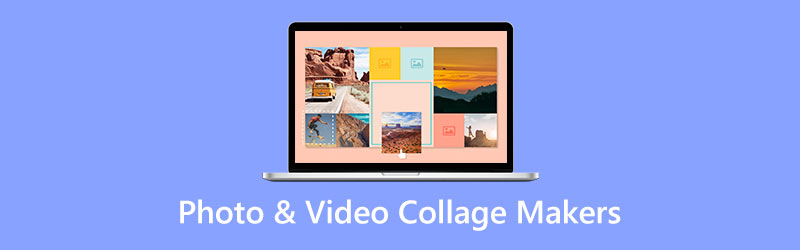
第 1 部分:前 5 名的影片和照片拼貼製作者
以下是排名前五的圖片和影片拼貼應用程序,這些應用程式易於使用,因為它們具有用戶友好的介面。它可以被初學者使用,但可以產生創造性的輸出。這將使您的輸出更令那些看到它的人滿意。此外,它還有一個內建的拼貼工具,您可以使用它來編輯照片和影片。除此之外,您還可以存取他們的編輯工具,這有利於您的編輯過程。一旦您嘗試使用其中一款應用程序,您的創造力一定會得到釋放。
1.ArkThinker視訊轉換器旗艦版

ArkThinker Video Converter Ultimate 是最有用的拼貼製作工具之一。該工具具有內建的拼貼製作功能。您可以選擇任何您喜歡的模板應用於您的拼貼畫。您可以新增可以在不同螢幕上觀看的不同圖片和影片。有不同尺寸的模板和各種過濾器,您可以將其應用到您的拼貼畫上,這肯定會使其更具吸引力。此外,您還可以添加背景音樂來放置您的拼貼畫,這將使您的拼貼畫變得有趣。這些工具可以提高您的拼貼輸出水準。
- 它有一個用戶友好的介面
- 編輯工具易於導航
- 使用付費版本來存取其他功能。
2.巧影
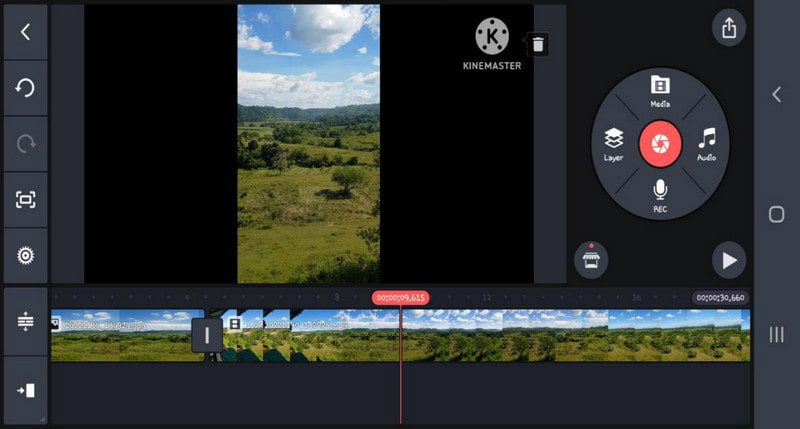
當我們談論影片和照片拼貼應用程式的行動影片編輯器時,巧影是理想的選擇之一。它提供了最佳的體驗,因為它具有可應用於編輯的功能特性。令人驚訝的是,您可以在編輯中發揮您的創造力,因為它有大量可用於創建照片和影片拼貼的工具包。您可以切割、拼接和 裁切影片。您可以新增要包含在影片中的文字。您可以應用特殊效果使其更加生動。您還可以添加背景音樂和音效並使用您的聲音。該工具是拼貼多個設備的最佳選擇之一。
- 方便使用
- 簡單的影片編輯過程
- 水印佔據了影片上的大量空間
- 使用高級訂閱來存取其他功能
3. 維瓦視頻
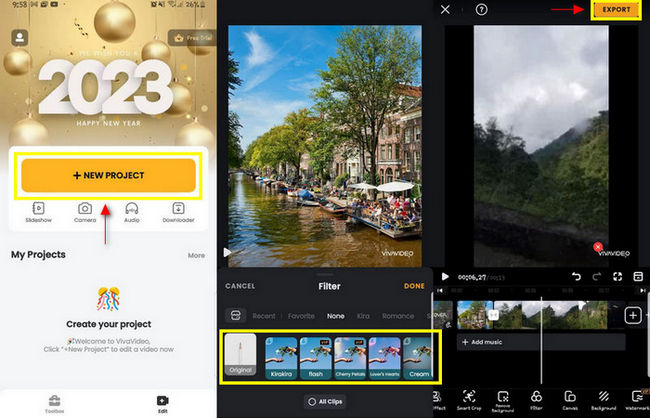
VivaVideo 應用程式使用起來毫不費力。它只有一個簡單的介面,但有很多有價值的功能。您可以套用效果、過渡,甚至濾鏡。因此,只需輕輕一按,您就可以輕鬆使用它們。它具有有用的編輯功能,可讓您的影片脫穎而出。此外,製作拼貼畫時它還有多種選擇。即使您不是熟練的編輯器,也可以創造性地製作拼貼輸出。
- 簡單的影片編輯應用程式
- 海量模板
- 時間軸中的許多音樂和視頻曲目
- 僅適用於短影片編輯
- 功能有限
4.畫布
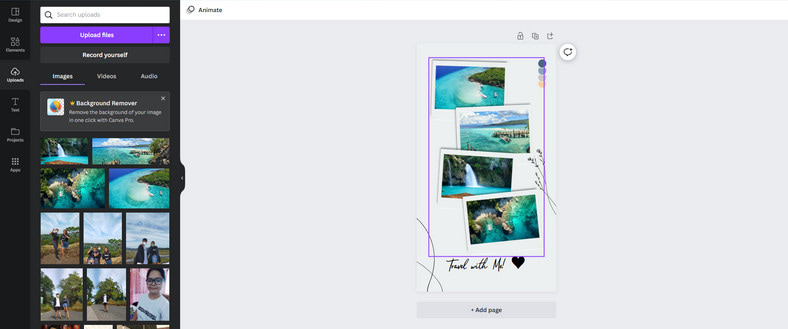
說到最喜歡的編輯工具,您絕對可以信賴 Canva。它是最好的照片和影片拼貼應用程式之一。它通常用於編輯學校項目,也可以在工作中使用。您有多種現成模板可供選擇。只需根據您的喜好查看並選擇合適的模板,然後拖曳您的圖片或影片即可。您可以為照片和影片拼貼添加其他設計元素和動畫。它是製作照片和影片拼貼的絕佳工具,因為有多種設計和元素可供選擇。此外,如果您想強調拼貼畫中的某些內容,您可以輸入文字。
- 使用簡單且用戶友好
- 它有大量的模板和元素
- 模板可以編輯
- 免費版本有限制
- 不允許從一種設計轉移到另一種設計
5. 內景
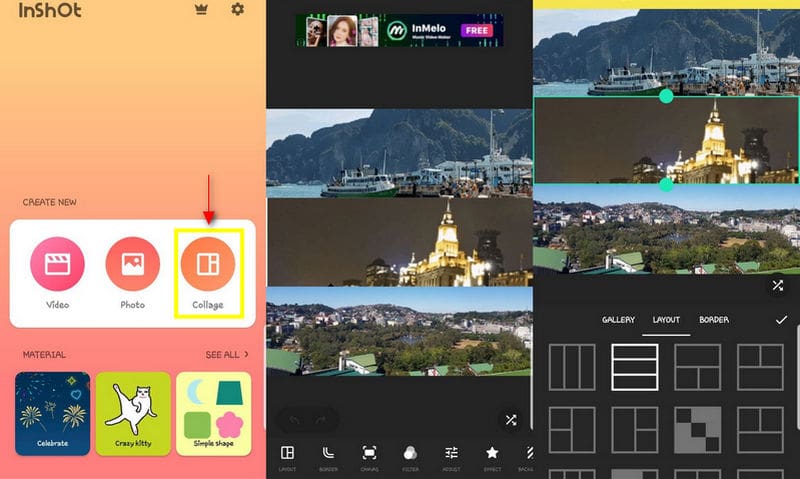
說到易於使用的影片編輯應用程序,InShot 就是其中之一。該應用程式以圖像和視頻編輯和創建應用程式而聞名。此外,它還具有內建的拼貼功能,您可以使用它來建立照片和影片拼貼。儘管它很簡單,但您可以在輸出中添加文字、表情符號、貼紙、過渡、背景音樂等。除此之外,它還有一個過濾器部分,您可以在其中使用過濾器應用於您的拼貼畫。它的編輯工具一定會為您的照片和影片拼貼輸出帶來活力。
- 簡單快速的影片編輯器
- 影片可以根據您喜歡的品質匯出
- 有很多功能您可以使用
- 時間軸中只有一首曲目
- 僅限短影片編輯
- 需要訂閱高級或終身訂閱才能完全存取其他功能
第 2 部分:哪一個比較好
在選擇照片和影片拼貼製作工具時,最好選擇一款能為您的拼貼輸出提供有價值的功能的工具。您正在使用的工具一定是最滿意的。該工具應該會使您的拼貼輸出更吸引眼球。
因此,使用 Arkthinker 視訊轉換器旗艦版 是最好的選擇。它是最好的影片和照片拼貼應用程式之一,因為它會讓您的拼貼輸出引人注目。您可以選擇您喜歡的尺寸的模板。您甚至可以添加濾鏡,使其更加美觀。此外,您還可以輸入背景音樂,讓您的拼貼更加生動。
第 3 部分. 有關照片和影片拼貼的常見問題解答
如何在 Instagram 上將影片和圖片拼貼在一起?
從選項中導覽“佈局”按鈕。從那裡,您將看到“佈局”按鈕下方的“網格”選項。點擊它可以更改拼貼畫的風格。然後你可以 為 Instagram 取得你的拼貼畫.
Google 有免費的拼貼製作工具嗎?
這個名為 Photo Collage Maker for Google Drive - Google Workspace Marketplace 的程式可讓您以任何您想要的風格創建出色的拼貼畫。只需上傳您的照片,幾秒鐘之內,它就會自動定位您的拼貼畫。
Microsoft Office 有拼貼製作工具嗎?
Microsoft Office 的較新版本包括 SmartArt 功能,該功能具有使用 Microsoft Word 製作拼貼畫的內建功能。
結論
作為創建照片和影片拼貼的初學者,您更喜歡使用 照片影片拼貼製作器 這既簡單又有用。有了這些照片和影片拼貼製作工具,您可以快速釋放您的創造力來創建拼貼畫。因此,您不需要花費大量時間來創建一個應用程序,因為使用這些應用程式並不耗時。如果您想創建拼貼畫,請依靠上述工具。
你怎麼看這個帖子?點擊評價這篇文章。
出色的
評分: 4.9 / 5(基於 265 票)



